Кой е denwer (Денвър), и това, че е за това как правилно да се инсталира и конфигурира дъската, за да
Кой е Denwer (Денвър)? И за какво е?
Как правилно да се инсталира и конфигурира?
Съвети за начинаещи уеб-майстори.
За какво е тя и какво представлява? В папката "Програми" на вашето устройство ще намерите на файл: «Denwer3.exe» - това е архив със самата програма. Това ни дава възможност да се развиват сайтове на локалния компютър, без да има достъп до Интернет! Това е много удобно за тези, които са ангажирани в уеб дизайн! Като всички необходими емулатори, можете да седнете на домашния си компютър и на чаша кафе да се мисли, да се създаде сайтове. С Денвър винаги е лесно да се провери работата на всички страници на бъдещия сайт, как ще изглежда в различните браузъри, и така нататък! Ако искате да направите сайтове за да намерите Денвър!
Инсталацията е много проста, кликнете два пъти върху файла, ще видите този прозорец:

Натиснете бутона "Да"! Денвър работи на всички версии на Windows до Vista.
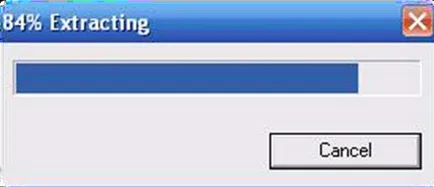
Ще raspakovochka програма. На следващо място, стартира интернет браузър.
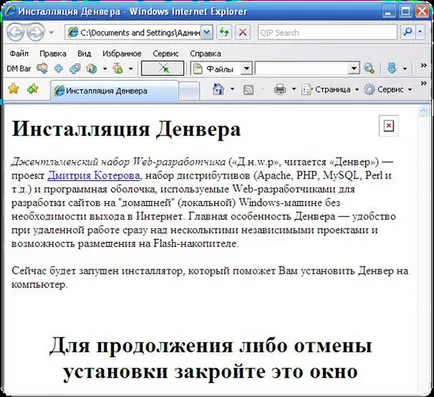
Тук всичко е ясно. Затворете браузъра. Ще видите следния екран:

Оставете всичко тук, както и да е, въведете буквата "Y" и натиснете Enter.

Име на виртуален диск също е препоръчително да напусне, както е. Този виртуален диск и ще бъде сървъра, на който, тъй като ще бъде вашия сайт. Това означава, че за емулация на нормален отдалечен сървър, който осигурява общежитие. Натиснете Enter.

Изберете опция 1. Въведете «у» и Enter. Сега чакам за няколко секунди, а Денвър е инсталиран! Тук е прозореца, който трябва да се появи:
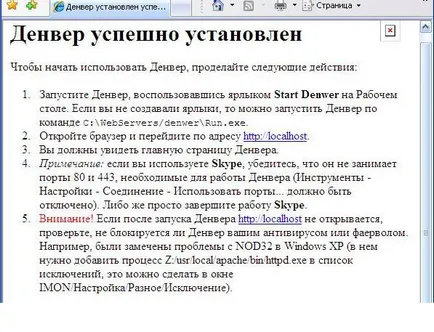
В този прозорец, ще видите сами, описан по-нататъшни инструкции.
Проблемите с монтаж Денвър обикновено възникват. Всички неудобството и недоразумението започва, когато хората искат да "открият" вашия сайт Денвър! Тук нюанси изглеждат просто огромна купчина! Много хора не разбират какво двигател сайт, много от тях не представлява, от това, което сайтът е и как всички файлове са свързани. В допълнение, двигателите са различни: Joomla, WordPress, 1C Битрикс, малка тропическа рибка, и така нататък.
Ето, аз ще обсъди пример за работата на Денвър от два двигателя: малка тропическа рибка (не изисква база данни MySQL) и (задължително база данни MySQL) WordPress!
Сайт на двигател «малка тропическа рибка»:

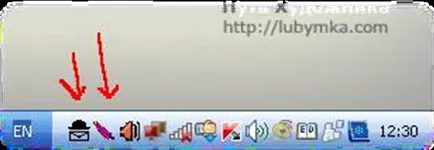
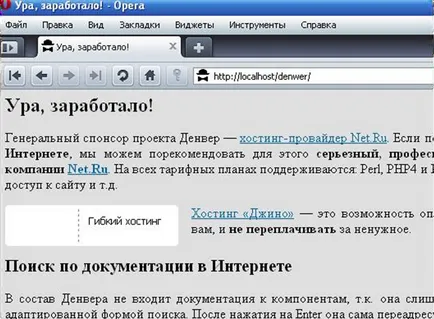
Отворете папката, където сте инсталирали Денвър ( «уеб сървърите»), а след това на «Начало» (папката, където лъжата и трябва да се основава на всички сайтове, към които искате да работите!)
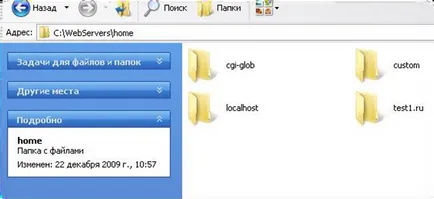
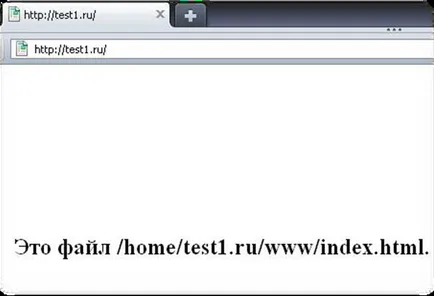
Виждаме, че на сайта «test1.ru» Работите! Сега, за да направите вашия сайт, е необходимо да се създаде такава папка! Например, аз имам един сайт «mustangig.ru» и аз искам да работя с него. За да направите това, което трябва да «Начало» папка, създайте папка, наречена «mustangig.ru», и в тази папка създаване на подпапка «WWW»! Това е много важно, без «WWW» папка, вашия сайт няма да работи. Тя е в папката "WWW" и трябва да се хвърлят на "тялото" на вашия сайт! По-долу е показано на снимката всички:
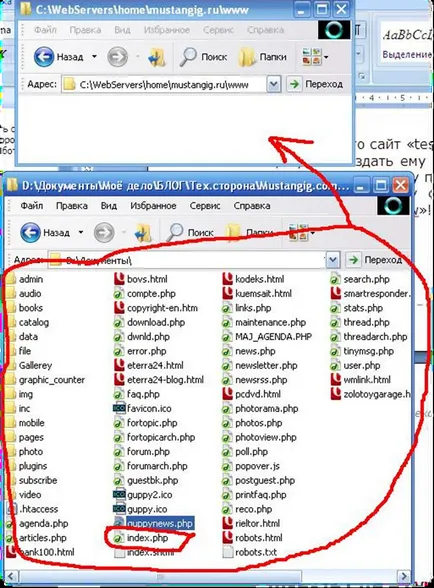
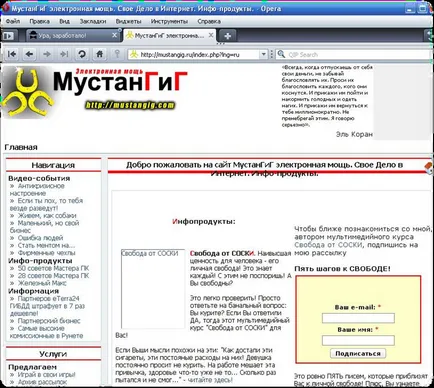
С малка тропическа рибка двигател лесно и просто! Но WordPress двигател за нейното функциониране изисква база данни MySQL, след което тя ще бъде по-трудно.
Сайт на двигател «WordPress»:
Наскоро направих един блог по темата за домашен уют за капитана в този случай, който предоставя услугите си срещу заплащане. За да разшири своята територия дейности и да се правят големи маси от хора, той ми каза. Преди той приемаше заповеди само в рамките на града, а сега всички краища на района!
Ето какво ще видите в браузъра си, когато копирате "тялото" на сайта на WordPress в "WWW" папка:
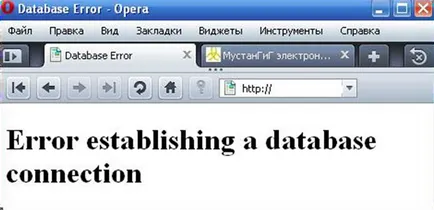
Той казва: "Грешка при установяване на връзка с базата данни".
Имаме двигатели конфигурация WordPress файл «WP-config.php», то написани на настройките на базата данни. Те изтъкнаха, името на самата база данни, потребителското име на базата данни, паролата за достъп до нея, а домакин (където е). Когато направите уеб сайт в интернет на този двигател, ще трябва да си купя един добър платен хостинг, защото след като платен дава възможност да се създаде база данни! Както и да е, безплатен хостинг - все още е лайна!
Ето един пример файл «WP-config.php":
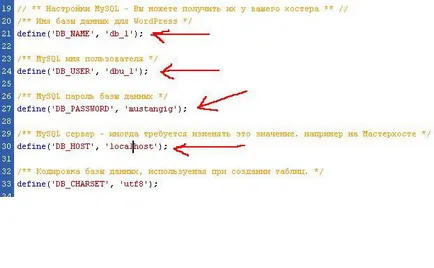
Тук е необходимо да се променят стойностите, отбелязани с червена стрелка по своему. Ако вие нямате представа, че тя е за всички, а след това този съвет не е за вас!
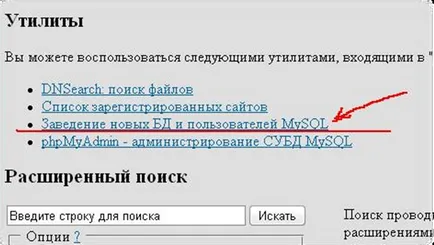
Чувствайте се свободни да кликнете! Напред:
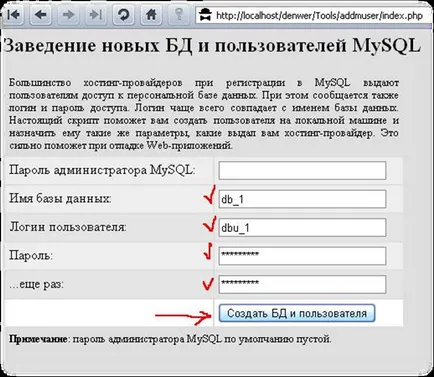
Името на името на базата данни и паролата на потребителя, разбира се, въведете или са това, което трябва! Ето само един пример!
След натискане на бутона, той ще бъде, както следва:
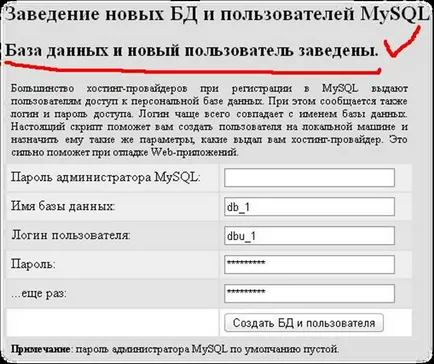
Сега въведете същите стойности във файловата «WP-config.php», както е показано по-горе. Запазване. Само имайте предвид, че този файл трябва да се отваря по специални програми за работа със сайта, например, Macromedia Dreamweaver! Ако не разполагат с него, след това отворете Notepad, но същевременно се поддържа задължително посочите UTF-8 кодиране!
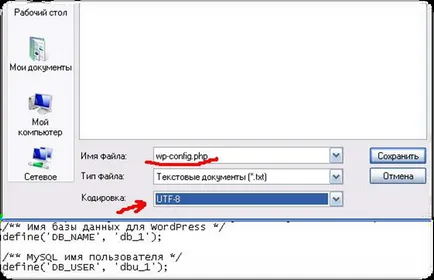
Това е необходимо, тъй като WordPress двигателят работи само в оформлението!
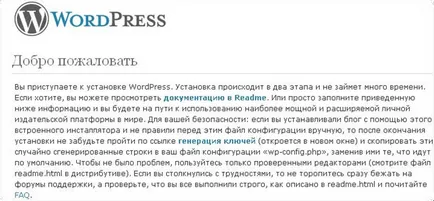
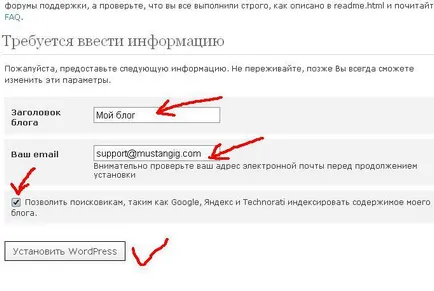
След като кликнете върху бутона, получавам резултата:
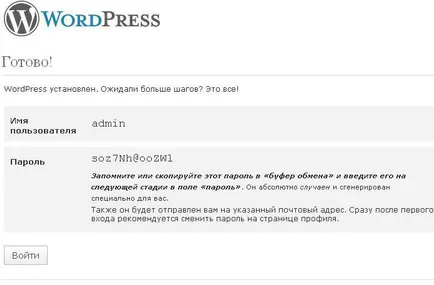
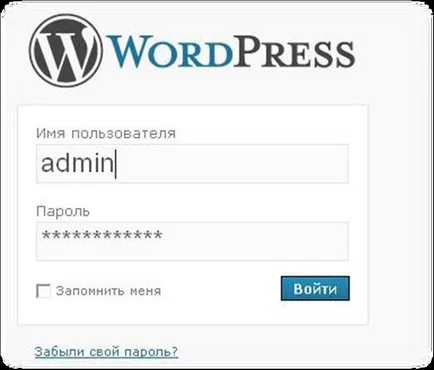
След въвеждане на промяната на паролата незабавно препоръчва на друга, така, че лесно да се помни, защото ще се работи на компютъра си без връзка с интернет! След това, когато качен готовия сайт към отдалечен сървър домакин, промените паролата за нещо по-сложно.
Ето блога вече е напълно оперативна:
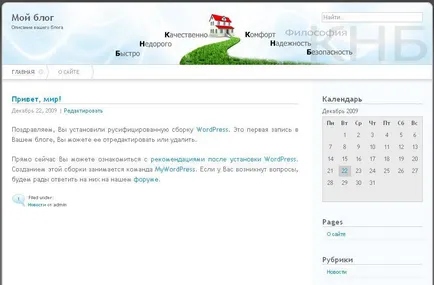
Когато приключите с работата по сайта и да сте готови да го качите на закупените хостинг, който ще бъде свързан с домейна, който си изберете, ще бъде необходимо, заедно със сайта и изтегляне на базата данни. Чрез личния си профил вече е на мястото на своя домакин, създайте нова база данни, обадете се на нея, както и този, който е на вашия компютър!
Отворете базите данни на контролния панел:
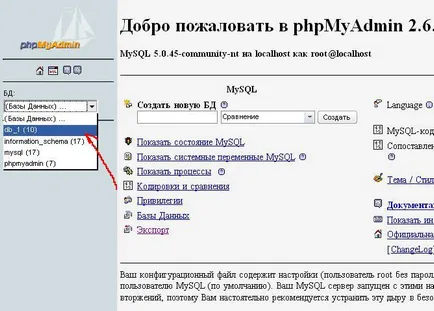
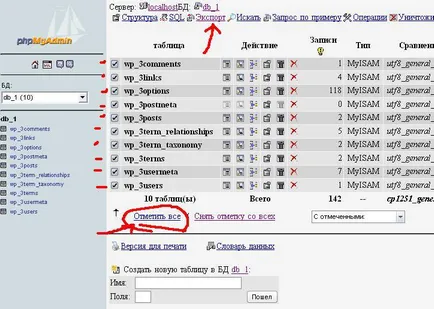
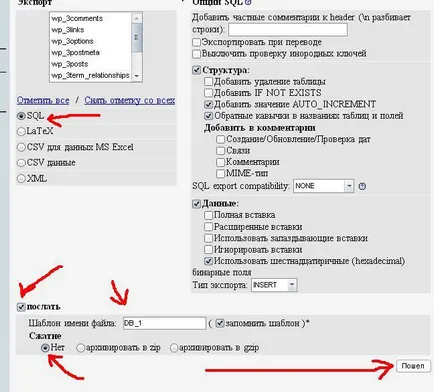
Когато натиснете бутона "Go", малък прозорец ще се появи, за да запазите базата данни във файл:

Имам името на файла на базата данни е: DB_1.sql по принцип, името на файла, който може да влезе всеки. Основното нещо, когато записвате, за да изберете желаната основа! С този файл, не се колебайте да се намеси кабинета си хостинг, там търсите панел за управление на база данни, до създаването на ново, а след това чрез подобен Внос Внос PhpMyAdmin, което е 100% са PeterHost, го презапишете файла, който наскоро сме получили. Помпа блога организма към сървъра и да работят в мир!
Проверете инструкциите на компютъра в областите на: Troyeshchina, Obolon, Poznyaki, кули, Borshchagovka, Shulyavka, Darnitsa, Solomenka, Osokorki, Гора, бреза, Hem, производители, Demiivka, Rusanivka, Lukyanivka, Tatarka, Akademmistechko, Sviatoshyn, DVRZ Категории, Goncharka, Goloseevo, Академгородок Belichi, Korchuvate, Kitaevo, Juliani, Бориспол, Brovary Вишневое